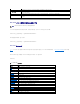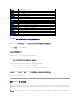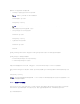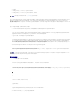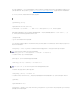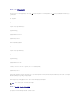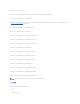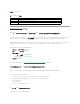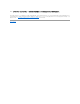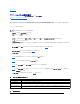Users Guide
複数の DRAC 5 カードを設定するには、次の手順を実行します。
1. RACADM を使って、適切な設定を持つターゲット DRAC 5 をクエリします。
コマンドプロンプトを開いて、次を入力します。
racadm getconfig -f myfile.cfg
2. テキストエディタを使って設定ファイルに変更を加えます(任意選択)。
3. 新しい設定ファイルを使って、ターゲット RAC を変更します。
コマンドプロンプトで、次を入力します。
racadm getconfig -f myfile.cfg
4. 設定されたターゲット RAC をリセットします。
コマンドプロンプトで、次を入力します。
racadm reset
getconfig -f racadm.cfg サブコマンドは DRAC 5 の設定を要求し、racadm.cfg ファイルを生成します。必要なら、ファイルに別の名前を付けることもできます。
getconfig コマンドを使って、次の操作を行うことができます。
l グループのすべての設定プロパティを表示(グループ名とインデックスで指定)
l ユーザーのすべての設定プロパティをユーザー名別に表示
config サブコマンドは情報を他の DRAC 5 にロードします。 config を使用して、ユーザーとパスワードのデータベースを Server Administrator と同期させます。
初期設定ファイルの rracadm.cfg, はユーザーが命名します。次の例では、設定ファイルの名前は myfile.cfg です。このファイルを作成するには、プロンプトが表示された時に次を入力しま
す。
racadm getconfig -f myfile.cfg
DRAC 5 設定ファイルの作成
DRAC 5 設定ファイル <ファイル名>.cfg は、racadm config -f <filename>.cfg コマンドと一緒に使用されます。この設定ファイルを使って設定ファイルを作成し(.ini ファイルと同様)、
このファイルから DRAC 5 を設定することができます。ファイル名は自由に指定可能で、最後に .cfg を付ける必要もありません(ただし、この項ではその命名法を用いています)。
.cfg ファイルの扱いは次のとおりです。
メモ: 生成された .cfg ファイルにはユーザーパスワードは含まれません
。
メモ: getconfig -f を使った RAC 設定のファイルへのリダイレクトは、ローカルまたはリモート RACADM インタフェースでのみサポートされています
。
注意: このファイルはテキストエディタで編集することをお勧めします。 racadm ユーティリティは ASCII テキストの構文解析を使います。書式化はパーサーを混乱させるので、racadm
データベースが破損されることがあります。